Jekk inti sid iPhone, inti probabilment taf li inti tista 'tattiva l-hekk imsejħa sejħiet Wi-Fi fis-settings. Jekk ikollok din il-funzjoni attivata, meta tikkonnettja mal-Wi-Fi, tista 'tkellem lill-parti l-oħra bi kwalità ħafna aħjar minn dak li huwa klassikament disponibbli. Madankollu, il-klijenti O2 jistgħu jkunu skoprew li m'għandhomx l-għażla li jattivaw sejħiet Wi-Fi fis-settings. Għandu jiġi nnutat li dan mhuwiex żball - O2, bħala l-aħħar operatur Ċek tal-Wi-Fi, ma appoġġax sejħiet, jiġifieri sal-lum. Proprju llum, ix-xogħol tlesta u nistgħu ngħidu li l-operaturi kollha fir-Repubblika Ċeka jappoġġjaw sejħiet Wi-Fi. Ejja naraw flimkien x'għandek tkun taf dwar is-sejħiet Wi-Fi u kif tista 'tippermettiha.
Jista 'jkun jinteressak

Kif tattiva s-sejħa Wi-Fi fuq iPhone
Jekk int klijent O2 u għad m'għandekx is-sejħa bil-Wi-Fi mixgħula, jew jekk int klijent ta' xi operatur u trid tiżgura ruħek li għandek sejħiet Wi-Fi disponibbli, ipproċedi kif ġej:
- Iftaħ l-app indiġena fuq l-iPhone tiegħek Settings.
- Hawn, niżel ftit sakemm tasal f’kaxxa telefon, li tikklikkja.
- F'din it-taqsima tas-settings, imbagħad ikklikkja fuq il-kategorija Sejħiet oġġett Sejħiet Wi-Fi.
- Fl-aħħarnett, għandek bżonn biss li tuża l-iswiċċ attivat għażla Wi-Fi sejħa fuq dan iPhone.
- Jekk tidher kaxxa tad-djalogu, attiva l-funzjoni fiha tikkonferma.
Imma mhux dejjem taħdem...
Madankollu, din il-proċedura kollha hija l-aktar proċedura sempliċi u ideali, li tista 'ma taħdimx f'ħafna każijiet - minħabba l-verżjoni skaduta tas-settings tat-trasportatur. L-iPhone tiegħek ser jaġġorna s-settings tat-trasportatur tiegħek fl-isfond minn żmien għal żmien, u jista 'jieħu diversi jiem twal biex iseħħ l-aġġornament awtomatiku. Fortunatament, madankollu, dan il-proċess kollu normalment jista 'jitħaffef. Ipproċedi biss kif ġej:
- Iftaħ l-app indiġena fuq l-iPhone tiegħek Settings.
- Ikklikkja fuq l-oġġett hawn Ġeneralment.
- F'din it-taqsima tas-settings, taptap fuq l-għażla Informazzjoni.
- Issa għandu jidher fuq il-wiri tiegħek informazzjoni li aġġornament tas-settings tat-trasportatur huwa disponibbli.
- Aġġorna s-settings tal-operatur tikkonferma a stenna sakemm ikun hemm aġġornament.
- Issa l-apparat reboot u bl-użu tal-proċedura indikata hawn fuq iċċekkja jekk hijiex għażla Sejħiet Wi-Fi disponibbli.
Skont l-informazzjoni disponibbli, is-sejħiet Wi-Fi għandhom jaħdmu fuq il-verżjoni tas-settings tat-trasportatur fil-każ ta 'O2 44.1 – tista’ ssib din il-verżjoni fi Settings -> Ġenerali -> Informazzjoni, fejn għandek bżonn biss li tinżel hawn taħt u iċċekkja n-numru tal-verżjoni fil-linja Operatur. Fil-każ li ma tarax l-aġġornament, hemm ftit xenarji oħra. Xi utenti rċevew speċjali llum konfigurazzjoni SMS messaġġ li għamel is-sejħa Wi-Fi disponibbli. Mela ipprova stenna sa għada u jekk ma tirċevix l-SMS, ċempel tiegħek operatur. Jekk anke wara ma tkunx tista' tattiva sejħiet Wi-Fi, itlob biex tintbagħat fil-maħżen jew online SIM cards ġodda. Xi wħud minnkom jistgħu jistaqsu jekk is-sejħa bil-Wi-Fi taħdimx taħt l-eSIM ukoll - f'dan il-każ għandi aħbar tajba, għax tassew tagħmel. Fl-aħħarnett, se nsemmi li s-sejħa Wi-Fi hija disponibbli fuq l-iPhone 6s kollha u aktar tard.
 Ittajjar madwar id-dinja ma 'Apple
Ittajjar madwar id-dinja ma 'Apple 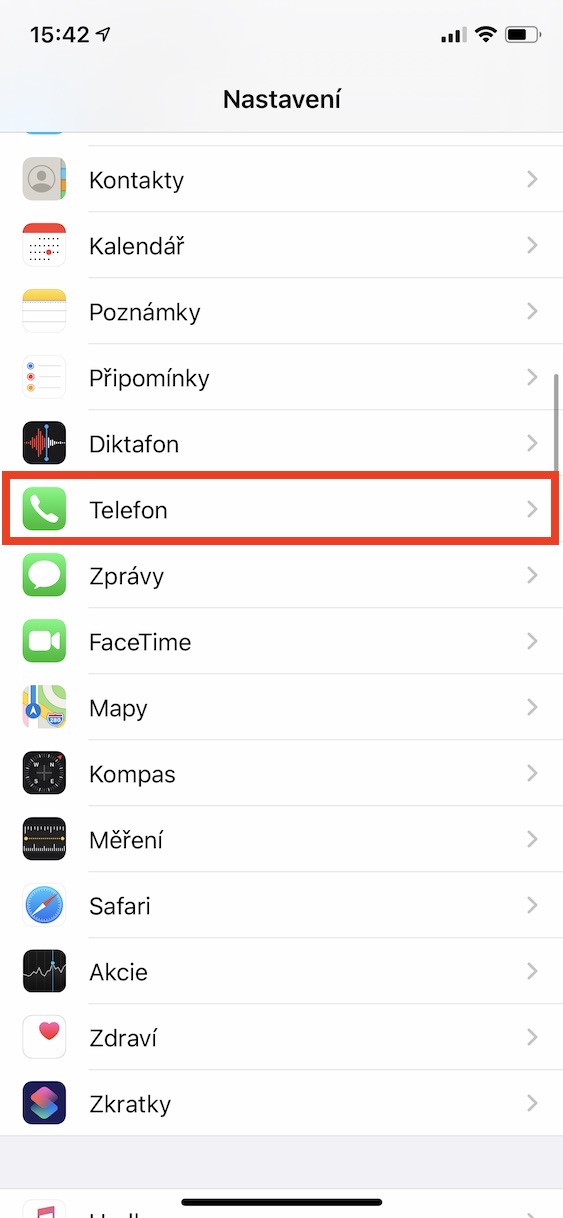
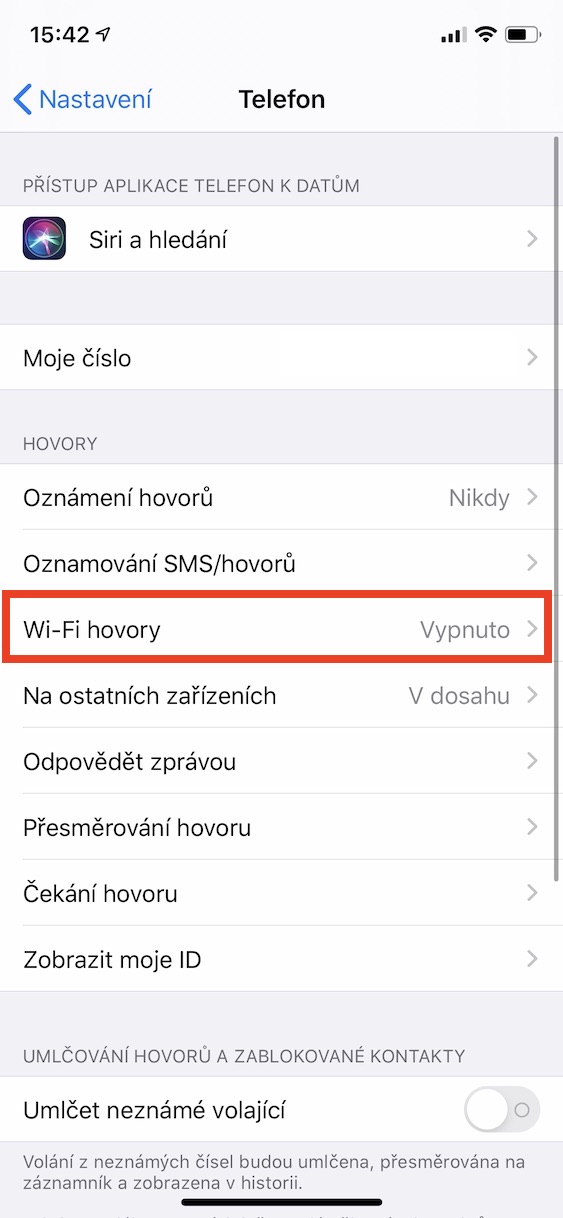
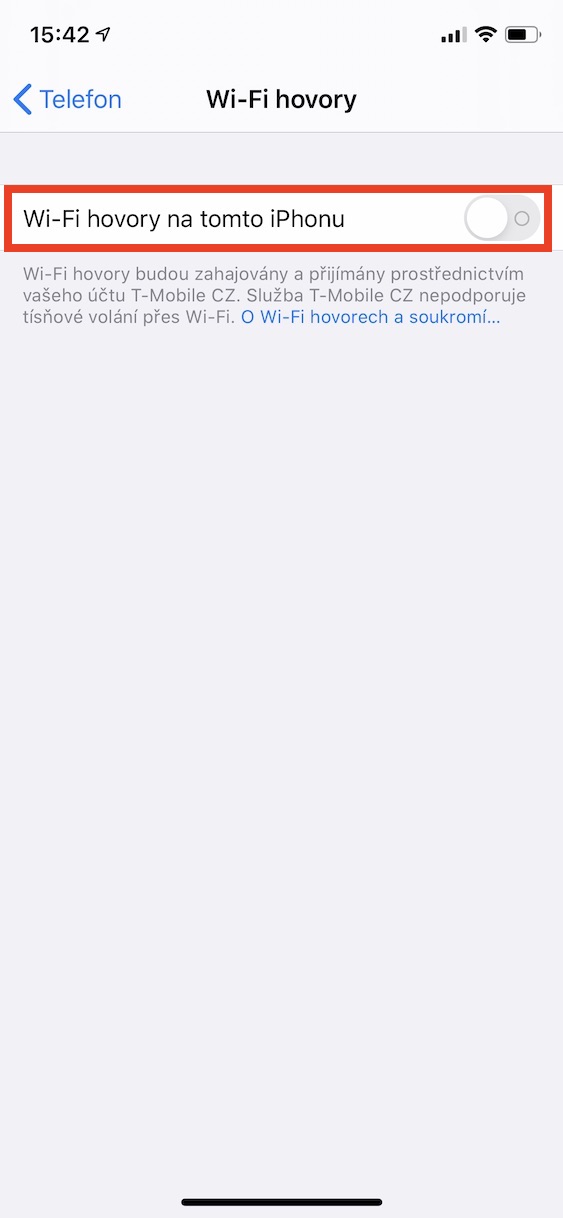

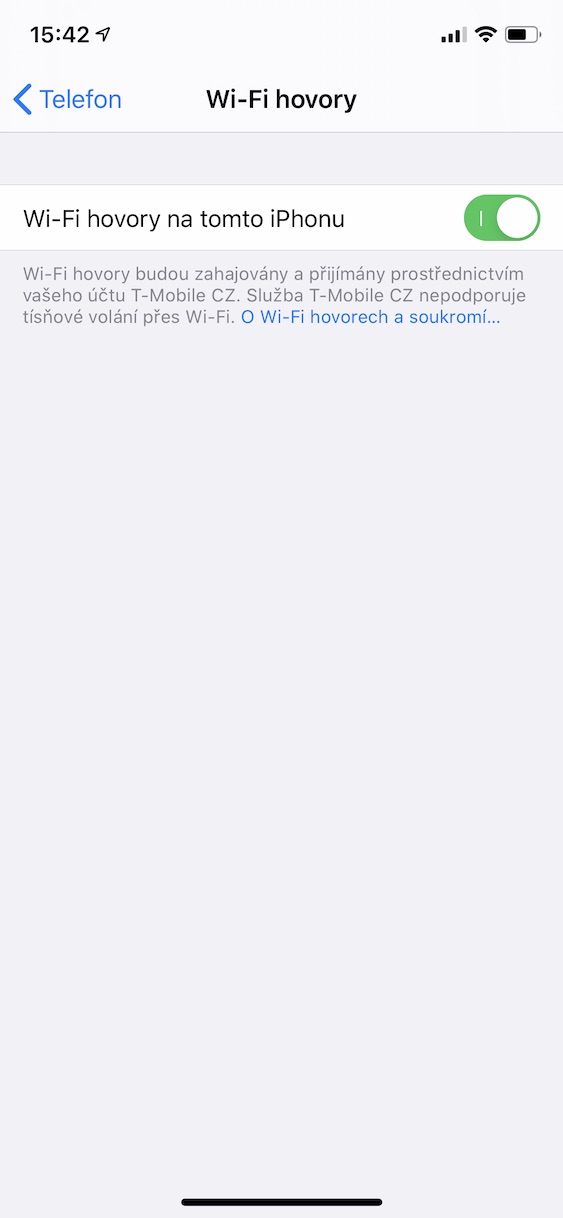
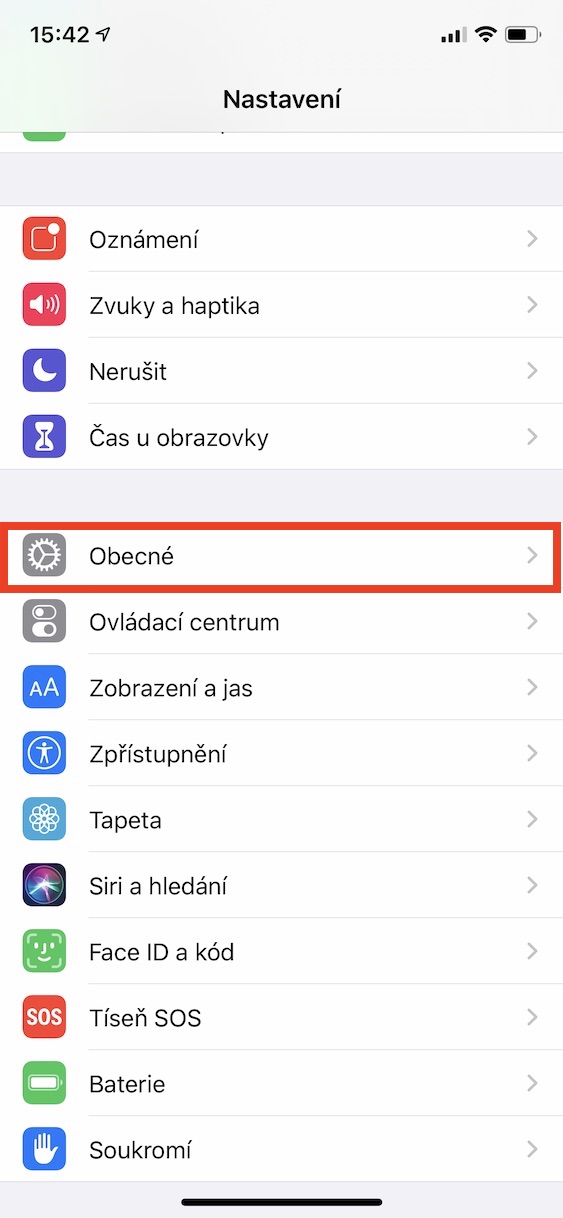


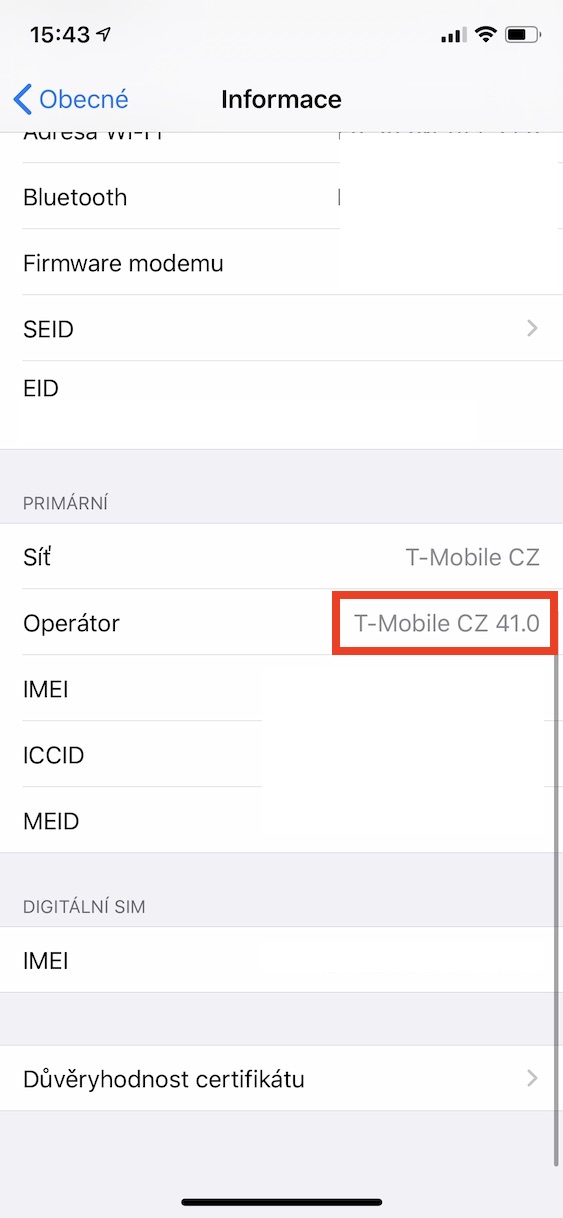
Sfortunatament, l-operatur O2-CZ 41.0
Grazzi tal-ponta, nċempelhom għada.
Għandi O2-CZ 41.1.
Huwa żball fl-artikolu, l-aħħar setting tal-operatur O2 huwa 41.1, mhux 44.1 kif iddikjarat b'mod żbaljat fl-artikolu. B'41.1 WiFi sejħa XOGĦLIJIET
Kif taħdem jekk il-Wi-Fi ma jkunx stabbli jew ikollu sinjal ħażin? It-telefon jevalwa l-kwalità tal-Wi-Fi qabel ma tagħmel telefonata?
Sejħiet Wifi huma kompletament inutli jekk għandek Wi-Fi instabbli. Nitkellem mill-esperjenza tiegħi stess. Wara li ddiżattiva s-sejħiet Wi-Fi, il-kwalità tat-telefonata tjiebet b'100%.
Jew ipprova sejħa Odorik imħallas... 0,59 czk/min., sms għal 1 czk... Imma teħtieġ internet stabbli...
Xi ngħidu dwar l-operaturi virtwali? Wara kollox, xorta ma taħdimx ma' Kaktus.
Kelli attivat, iżda l-kwalità tas-sejħiet kienet pjuttost agħar, għax meta t-telefon kien imqabbad ma 'WIFI aktar bil-mod, is-sejħa ġiet interrotta, il-kwalità kienet fqira, eċċ.
Jien kont kuntent minn meta dawwart dik l-għażla. Ma nirrakkomandax sejħiet wifi.
Telekom ma tappoġġjahiex?!?!?!
Hija ħaġa kbira, inċempel anke f'żoni fejn l-operaturi m'għandhomx sinjal jew għandhom netwerks mgħobbija żżejjed - (żoni residenzjali). L-unika ħaġa li ddejjaqni hija li meta t-telefon jaħseb li għandu sinjal tal-operatur, jaqbeż għalih u t-telefonata tinżel. Nixtieq li jkolli l-għażla ta' sejħiet WiFi biss f'xi postijiet.
Wara l-aġġornament tas-settings tal-operatur (o2) u l-bidu mill-ġdid, l-għażla biex jiġu attivati sejħiet Wi-Fi dehret fil-menu.
Għandi sejħiet WiFi mwaqqfa ma' Vodafone għal żmien twil. Riċentement, madankollu, il-konnessjoni tieħu ħin itwal u l-parti msejħa ma tistax tismagħni għall-ewwel 2-3 sekondi (meta nċempel minkejja li nkun imsejjaħ), għalhekk jidher li qed inċempel u jien sieket fuq it-telefon: fi dawk 2-3 sekondi, għandi bżonn biss li nintroduċi lili nnifsi, iżda l-imsejjaħ dak il-ħin jisma silenzju ... I ma tort fuq il-WiFi, iżda huwa possibbli li hemm xi konnessjoni. Xorta waħda, huwa tedjanti. Mhuwiex marbut ma 'telefon speċifiku (iPhones multipli ta' etajiet differenti jagħmlu).
Kif waqqaftha? Ma taħdimx għalija. Jekk jogħġbok avża.
sejħa wifi hija biċċa waħda kbira ta 'ħażin. spjegali għaliex għandi nagħmel telefonati fuq l-Internet meta nħallas għall-konnessjoni mal-operatur? huwa ta 'ebda użu barra ż-żona wifi, u hemm ukoll minħabba l-instabilità. u fid-dar/fuq ix-xoghol mhux se nqieghed il-kapacita' tal-linja, anke jekk tkun illimitata, u nhalli l-profitt f'idejn l-operatur? Issa nista' nċempel permezz ta' whatsup, askype u affarijiet simili.
Eżempju: Jien noqgħod f'raħal, hemm sinjal agħar fid-dar u l-unika soluzzjoni hija l-wifi calling. Iva noħroġ barra u nċempel, imma nista’ nċempel hekk ukoll mis-sufan tad-dar. U l-bank se jċempellek fuq Whatsapp? Ħafna nies iċempluli u m'intix interessat f'whatsup jew skype. Ilni nuża sejħa bil-wifi għal aktar minn sena u jien sodisfatt.
Settings – Telefon – Sejħa Wi-Fi – Mixgħul. Vodafone tippermetti dan fl-isfond b'xi settings, iżda dan isir awtomatikament meta tidħol mal-operatur wara li ddaħħal is-SIM.